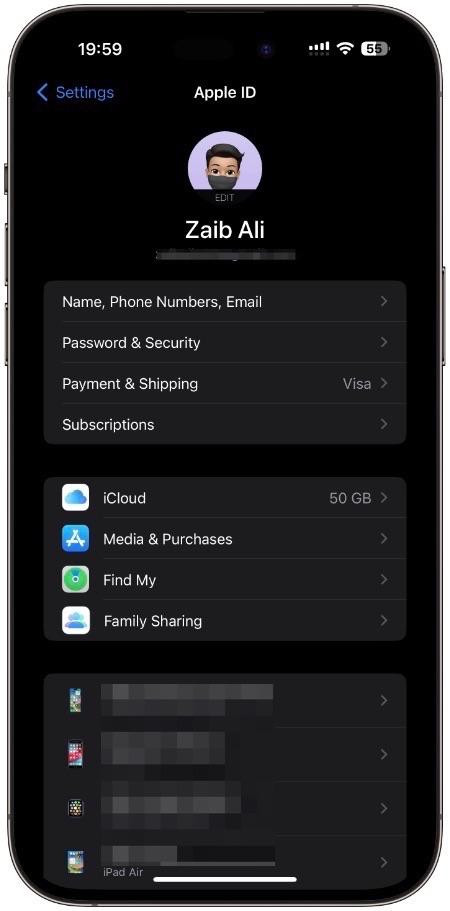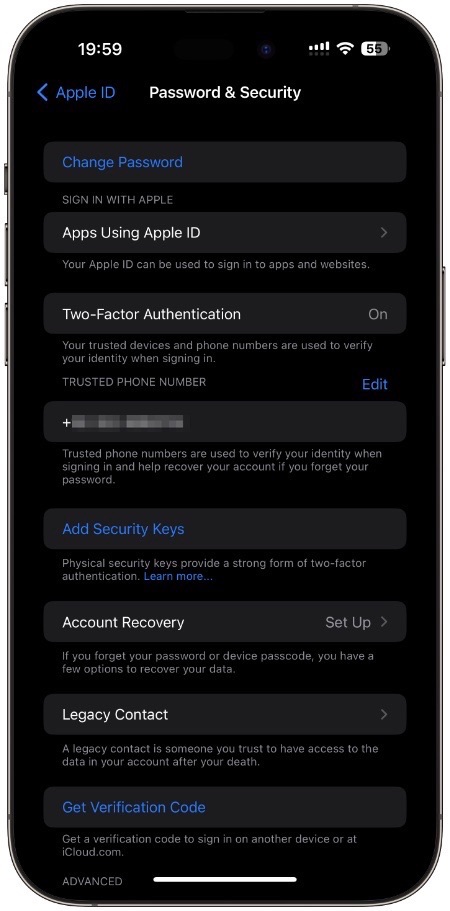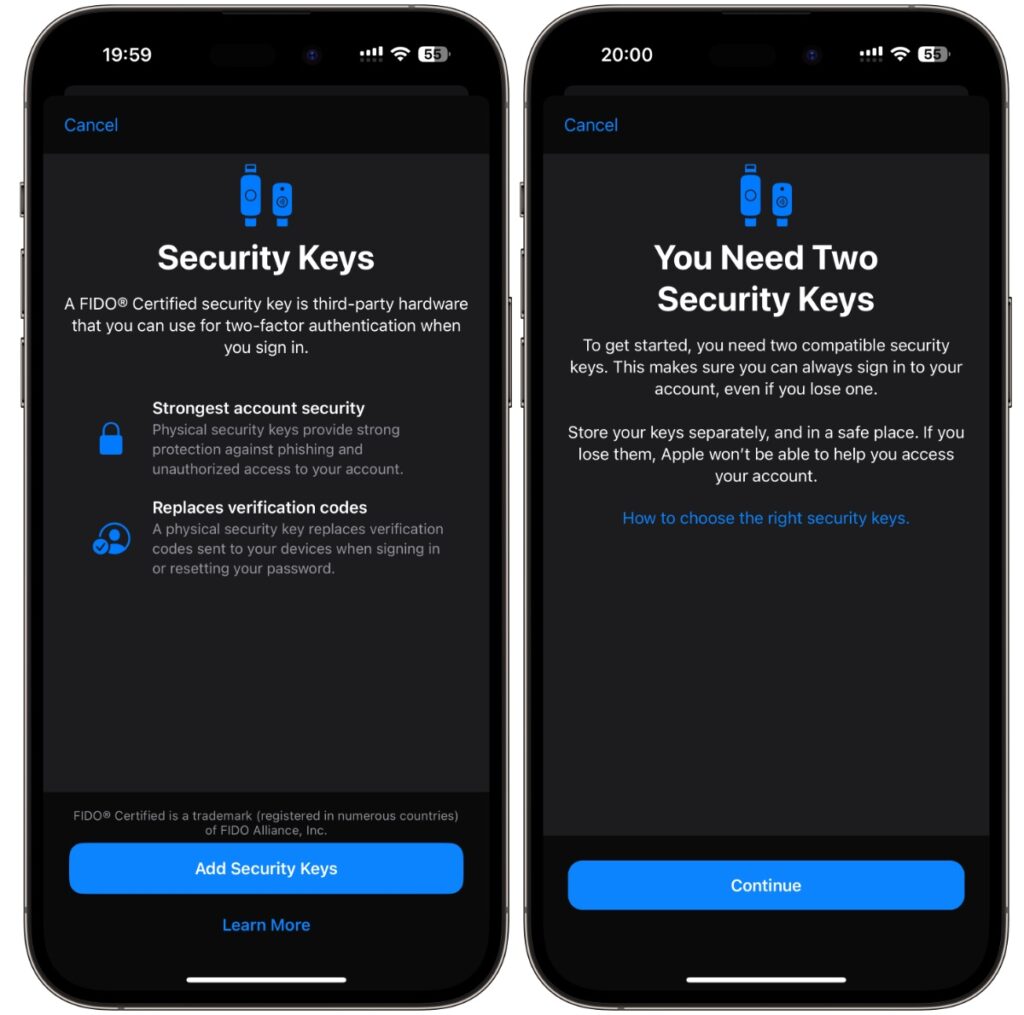Μία από τις σημαντικές αλλαγές που εισήχθησαν με την κυκλοφορία του iOS 16.3 είναι η υποστήριξη για φυσικά κλειδιά ασφαλείας. Με αυτήν την αλλαγή, οι χρήστες iPhone και iPad μπορούν να προστατεύσουν τα Apple ID τους με φυσικά κλειδιά ασφαλείας και να προσθέσουν ένα επίπεδο προστασίας στον λογαριασμό τους Apple με έλεγχο ταυτότητας δύο παραγόντων.
Όταν η λειτουργία Κλειδιά ασφαλείας είναι ενεργοποιημένη σε έναν λογαριασμό Apple, οι χρήστες πρέπει να πραγματοποιήσουν έλεγχο ταυτότητας με ένα κλειδί ασφαλείας υλικού FIDO για να μπορέσουν να συνδεθούν στον ηλεκτρονικό τους λογαριασμό. Το κλειδί ασφαλείας είναι μια μικρή συσκευή που μοιάζει με στικ USB την οποία οι χρήστες μπορούν να εισάγουν στη θύρα Lightning ή USB-C της συσκευής τους. Εκτός από το USB, οι χρήστες μπορούν επίσης να αγοράσουν και να χρησιμοποιήσουν κλειδιά ασφαλείας NFC ή Bluetooth.
Χρειάζεστε δύο ξεχωριστά κλειδιά ασφαλείας για να ενεργοποιήσετε τη λειτουργία Κλειδιά ασφαλείας στον λογαριασμό σας Apple. Υποτίθεται ότι αποθηκεύετε και τα δύο κλειδιά ασφαλείας χωριστά, ώστε να μπορείτε να χρησιμοποιήσετε το άλλο σε περίπτωση που χάσετε ένα από αυτά. Εάν καταλήξετε να χάσετε και τα δύο κλειδιά ασφαλείας σας, τότε ακόμη και η Apple δεν θα μπορεί να σας βοηθήσει στην ανάκτηση του λογαριασμού σας.
Αφού ενεργοποιηθεί η λειτουργία Κλειδιά ασφαλείας στον λογαριασμό σας, οι κωδικοί επαλήθευσης δεν θα αποστέλλονται πλέον στις αξιόπιστες συσκευές σας για έλεγχο ταυτότητας σύνδεσης.
Επιπλέον, δεν θα μπορείτε πλέον να συνδέεστε με το Apple ID σας σε συσκευές που εκτελούν iOS 16.2 ή παλαιότερη έκδοση. Επίσης, δεν θα μπορείτε πλέον να συνδεθείτε στο iCloud για Windows.
Προσθήκη κλειδιών ασφαλείας στο Apple ID
Αφού αγοράσετε φυσικά κλειδιά ασφαλείας, μπορείτε να ενεργοποιήσετε τη λειτουργία Κλειδιά ασφαλείας στο Apple ID σας ακολουθώντας τα παρακάτω βήματα.
Προτού ακολουθήσετε τα βήματα που δίνονται παρακάτω, βεβαιωθείτε ότι το iPhone ή το Pad σας εκτελεί iOS 16.3 ή iPadOS 16.3 ή νεότερη έκδοση. Για Mac, βεβαιωθείτε ότι το Mac σας τροφοδοτείται από macOS Venutra 13.2 ή νεότερη έκδοση.
Βήμα 1. Στο iPhone ή το iPad ανοίξτε τις Ρυθμίσεις και πατήστε το όνομά σας από την κορυφή.
Βήμα 2. Στην επόμενη σελίδα, πατήστε στην επιλογή « Κωδικός πρόσβασης και ασφάλεια ».
Βήμα 3. Τώρα πατήστε στην επιλογή « Προσθήκη κλειδιών ασφαλείας ».
Βήμα 4. Στη συνέχεια, πατήστε « Προσθήκη κλειδιών ασφαλείας » και ακολουθήστε τις οδηγίες που εμφανίζονται στην οθόνη.